Một số mẫu laptop giúp bạn làm việc với file DMG hiệu quả hơn:
Nếu là người thường sử dụng các thiết bị của Apple như Macbook, iMac, iPhone,… chắc hẳn đã từng một lần gặp qua định dạng file DMG. Bài viết dưới đây sẽ cung cấp cho bạn các khái niệm file DMG là gì, kèm hướng dẫn cách mở và chuyển đổi file DMG trên máy tính. Hãy cùng theo dõi nhé!
1. File DMG là gì?
Định nghĩa
Định dạng file DMG được Apple tạo ra chủ yếu để sử dụng cho máy tính và các thiết bị máy tính Macintosh. Các tập tin DMG là định dạng ảnh đĩa giúp các thiết bị Mac có khả năng cài đặt các tập tin hình ảnh khác nhau hoặc phần mềm tải về từ internet.

Định dạng file DMG của Apple
Chi tiết kỹ thuật
Định dạng file DMG được thiết kế đặc biệt cho máy tính Mac và không dành cho Windows. Trong một số trường hợp, người dùng có thể chuyển đổi các tập tin phục vụ cho việc tìm kiếm các tiện ích bổ sung, phép các tập tin được truy cập từ các thiết bị được chọn. Nhưng nếu, file DMG ban đầu là mật khẩu bảo vệ bởi Apple thì những ứng dụng chuyển đổi không thể hoạt động.

Chi tiết kỹ thuật file DMG
2. Một số phần mềm đọc file DMG trên máy tính Windows
DMG Extractor
DMG Extractor là công cụ giúp trích xuất file và đọc file trực tiếp DMG trên Windows.
– Tính năng nổi bật:
+ Đọc, duyệt và giải nén file DMG trên hệ điều hành Windows.
+ Không yêu cầu người dùng có nhiều kỹ năng và kinh nghiệm.
Tải DMG Extractor TẠI ĐÂY.
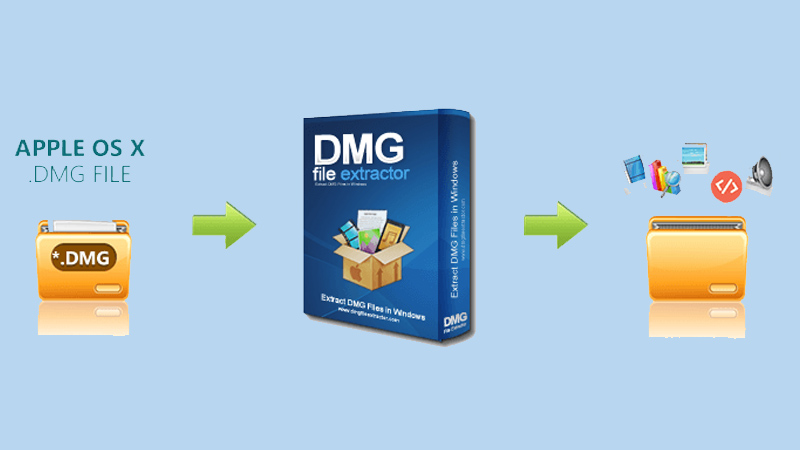
Đọc file DMG trên máy tính Windows bằng DMG Extractor
HFSExplorer
HFSExplorer cho phép mở các tập tin DMG được mã hóa bằng thuật toán AES-128, một cách đơn giản để có thể đọc được file DMG mà không cần máy tính Mac.
– Tính năng nổi bật:
+ Giao diện đơn giản, dễ sử dụng, không yêu cầu nhiều kỹ năng.
+ Mã hóa và đọc file DMG trên Windows.
+ Yêu cầu người dùng cài đặt Java SE Runtime Environment.
Tải HFSExplorer TẠI ĐÂY.

Đọc file DMG trên máy tính Windows bằng HFSExplorer
7-Zip
7-Zip vốn là phần mềm được biết đến với tính năng chính là nén và giải nén nhiều loại dữ liệu khác nhau. Tuy nhiên ít người biết rằng 7-Zip cũng là một ứng dụng có khả năng đọc file DMG trên Windows.
– Tính năng nổi bật:
+ Tương thích với nhiều hệ điều hành.
+ Hỗ trợ đọc định dạng file DMG trên Windows.
+ Tính năng nén và giải nén các loại tệp văn bản, file cài đặt, video âm thanh… một cách nhanh chóng và đơn giản.
Tải 7-Zip TẠI ĐÂY.
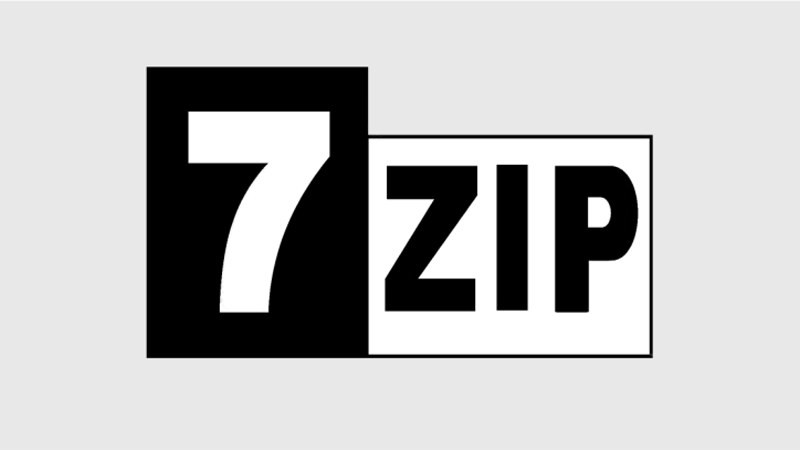
Đọc file DMG trên máy tính Windows bằng 7-Zip
3. Có thể sử dụng file DMG trên Windows không?
File DMG không được thiết kế để sử dụng trên Windows, hầu hết chúng chứa các ứng dụng MacOS. Trong một số trường hợp, nếu bạn cần mở một file DMG trên Windows, các phần mềm hỗ trợ đọc và trích xuất định dạng DMG như: 7-Zip, HFSExplorer hay DMG Extractor có thể giúp bạn. Ngoài ra, còn có một số phần mềm có thể giúp bạn chuyển đổi file DMG thành các định dạng khác phù hợp với Windows hơn.

File DMG có thể sử dụng trên Windows
4. Cách mở file DMG trên máy tính
Trên máy tính Windows
Định dạng file DMG được sử dụng cho hệ điều hành MacOS nên khi muốn mở file DMG trên máy tính hệ điều hành Windows, bạn cần cài đặt phần mềm thứ 3. Hướng dẫn dưới đây dành cho phần mềm 7-Zip, một ứng dụng phổ biến để đọc file DMG trên Windows.
Bước 1: Nhấp chuột phải vào file DMG > Chọn 7-Zip > Open archive.
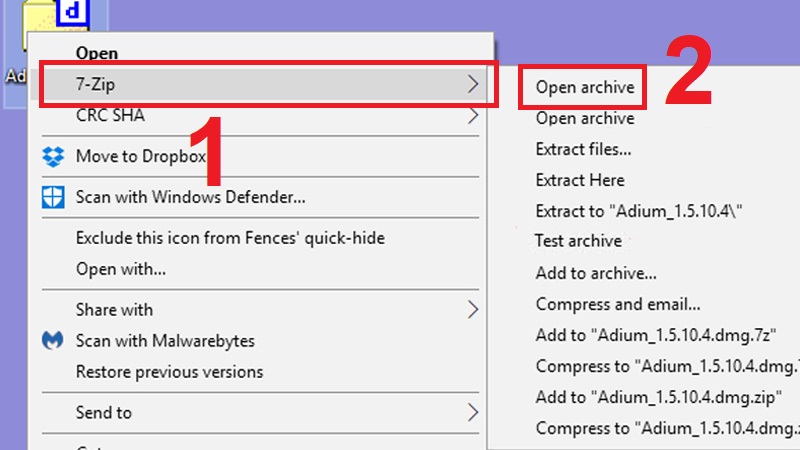
Mở file DMG trên Windows bằng ứng dụng 7-Zip
Bước 2: Chọn các Folder bất kì để mở.
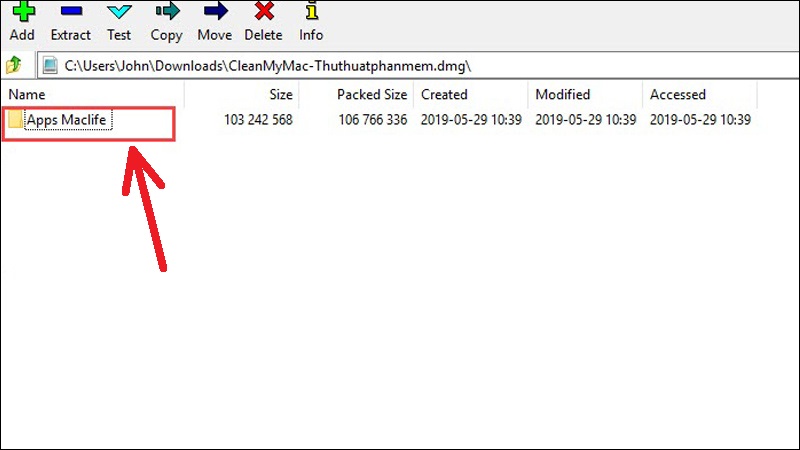
Mở các folder trong file DMG
Trên Macbook
– Tập tin DMG chủ yếu được dùng để cài đặt ứng dụng trên Mac nên sẽ dễ dàng mở bằng cách: Nhấn đúp vào file > Xem được nội dung trong tập tin (hình ảnh, tập tin văn bản hoặc tập tin có phần mở rộng .app là ứng dụng để cài đặt).
– Trong trường hợp Nhấp đúp vào file DMG > Hiển thị thông báo có dạng “[Tên tập tin] + can’t be opened because it was not downloaded from the App Store.” > Không thể mở file do không được tải từ App Store thì thực hiện các bước sau:
Bước 1: Nhấn OK khi thông báo hiển thị.
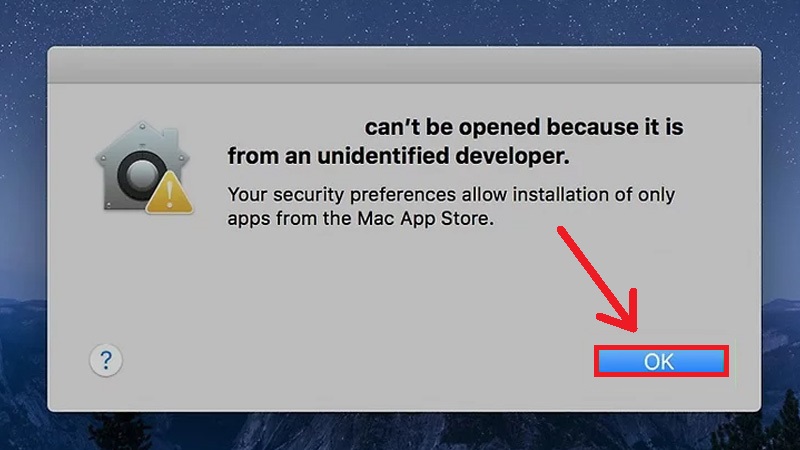
Nhấn OK khi thông báo không mở được tập tin hiển thị trên MacOS
Bước 2: Mở trình đơn Apple > Nhấn là logo Apple ở góc trên bên trái > Chọn System Preferences (Tùy chỉnh hệ thống).
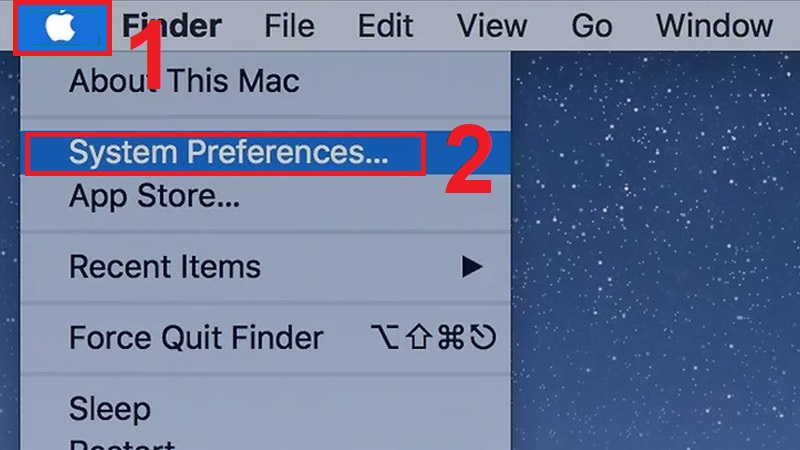
Trong trình đơn Apple nhấn là logo Apple và chọn System Preferences
Bước 3: Hộp thoại System Preferences mở ra > Chọn Security & Privacy (Bảo mật & riêng tư).
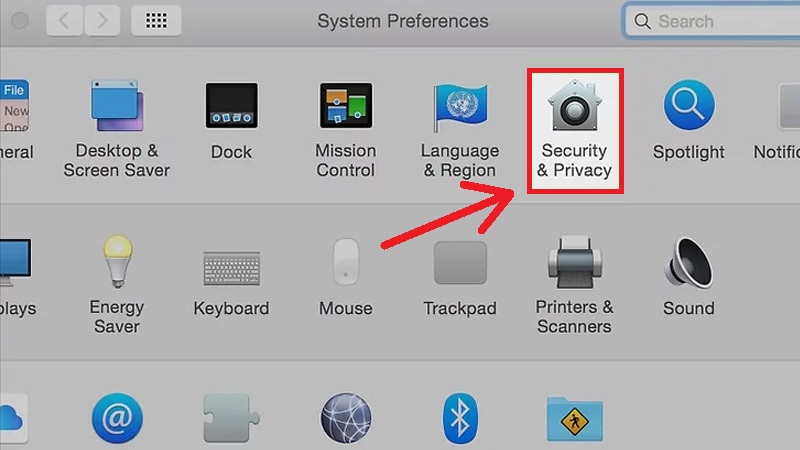
Chọn Security & Privacy trong Hộp thoại System Preferences
Bước 4: Nhấp vào biểu tượng ổ khóa ở góc dưới bên trái hộp thoại.
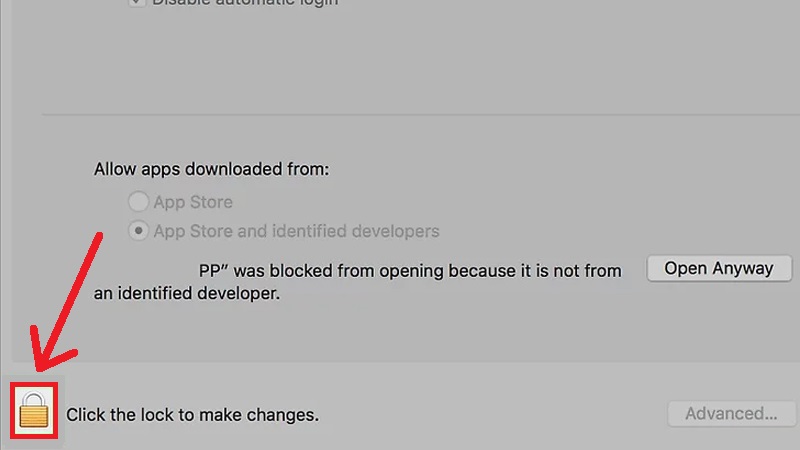
Nhấn biểu tượng ổ khóa trong Security & Privacy
Bước 5: Nhập mật khẩu của bạn vào cửa sổ bật lên > Bấm Unlock (Mở khóa).
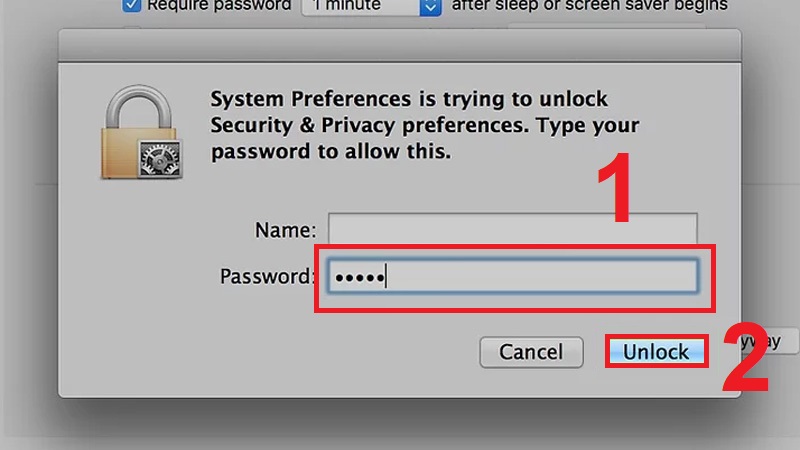
Nhập mật khẩu mở file rồi bấm Unlock
Bước 6: Ở bên phải tên tập tin DMG ở cuối trang > Chọn Open Anyway (Mở bất kỳ lúc nào).
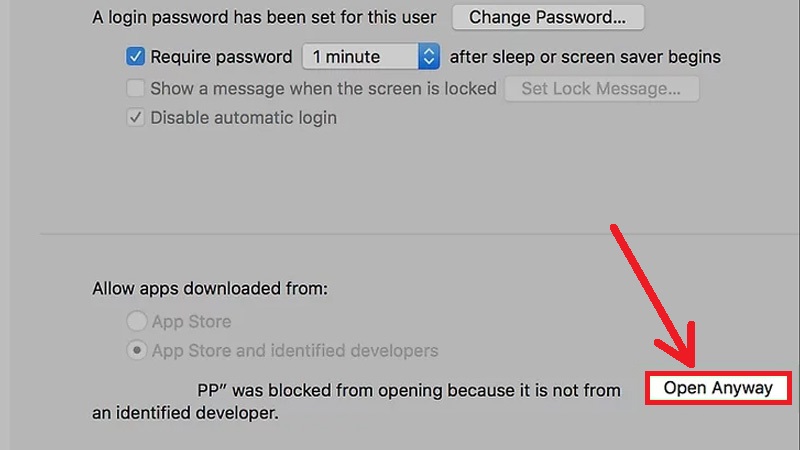
Bấm Open Anyway để cài đặt mở file
Bước 7: Chọn Open khi có thông báo hiển thị để mở tập tin.
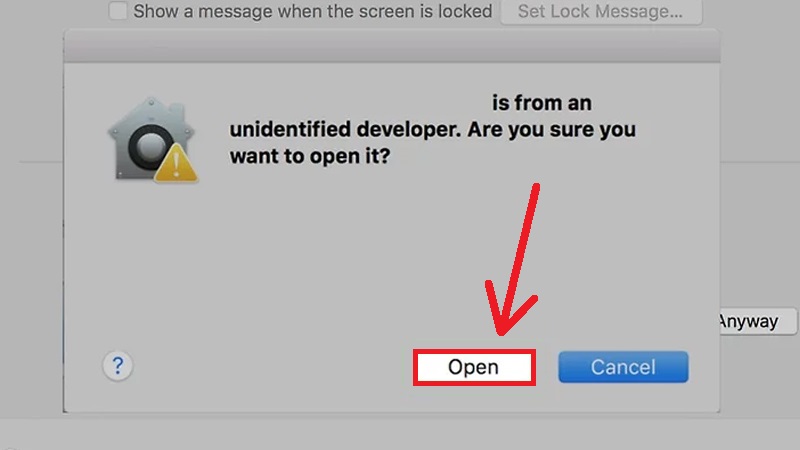
Bấm Open khi có thông báo xác nhận mở file
5. Cách sử dụng file DMG trên MacOS
Cách mở file
Trên MacOS, thông thường file DMG nằm ở Desktop hoặc thanh Finder trong ổ đĩa cứng > Truy cập vào một trong hai nơi này > Nhấp đúp để mở file DMG.
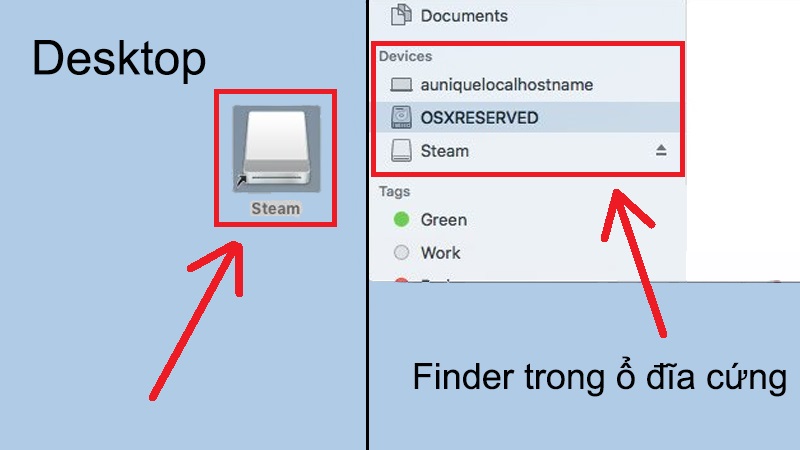
Mở file DMG trên MacOS
Cách cài đặt ứng dụng trong file
Trong file DMG thường chứa ứng dụng và các thư mục liên kết với ứng dụng. Để cài đặt ứng dụng > kéo ứng dụng vào thư mục Applications > Khởi chạy ứng dụng từ Launchpad hoặc Spotlight.

Cài đặt ứng dụng trong file DMG trên MacOS
Dọn dẹp file DMG
Sau khi cài đặt xong ứng dụng trong file DMG, bạn có thể loại bỏ bản sao DMG vì đã có một bản ở thư mục Applications. Để loại bỏ file DMG > Nhấp chuột phải vào file > Chọn lệnh Eject hoặc nhấn nút Eject bên cạnh ổ đĩa trong Finder.
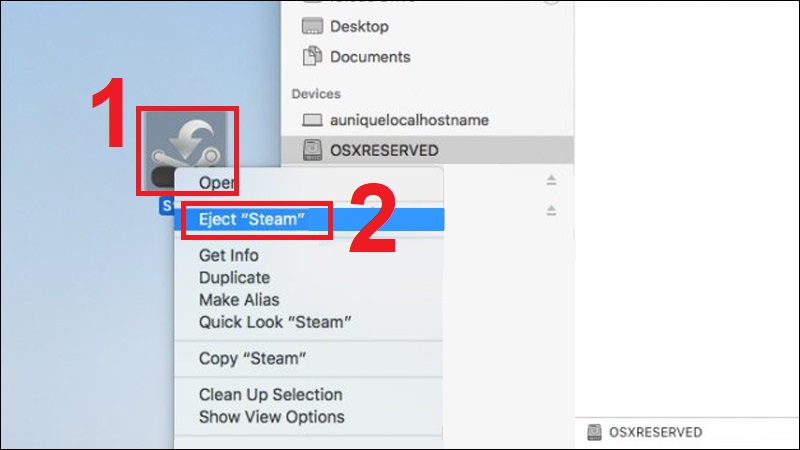
Cách dọn dẹp file DMG
6. Cách tạo file DMG
Bước 1: Mở Disk Utility và chọn File > New Image > Image from Folder (hoặc Blank Image nếu bạn muốn tạo một file DMG rỗng mà bạn có thể thêm nội dung vào sau).
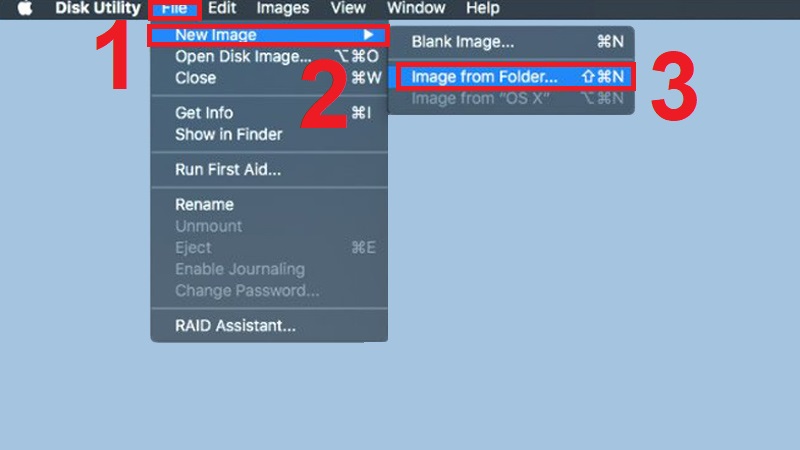
Mở Disk Utility và chọn File rồi chọn Image from Folder trong New Image
Bước 2: Trong cửa sổ mới > Chọn thư mục bạn muốn mã hóa > Nhấp Choose.
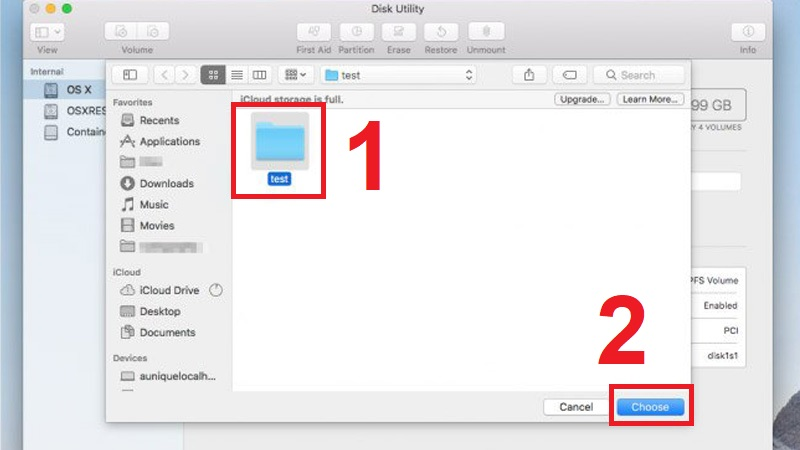
Chọn thư mục muốn mã hóa
Bước 3: Chọn một số tùy chọn bổ sung như vị trí lưu file và có sử dụng mã hóa hay không. Nếu muốn đọc và viết vào file DMG, hãy thay đổi mục Image Format từ Compressed thành Read/Write.
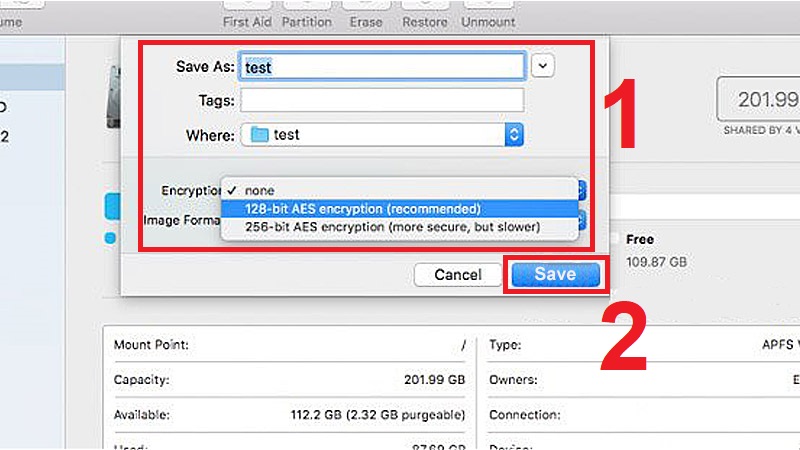
Thay đổi một số tùy chọn cho fle DMG theo mong muốn
Bước 4: Nhập mật khẩu cho file DMG của bạn > Bấm Save.
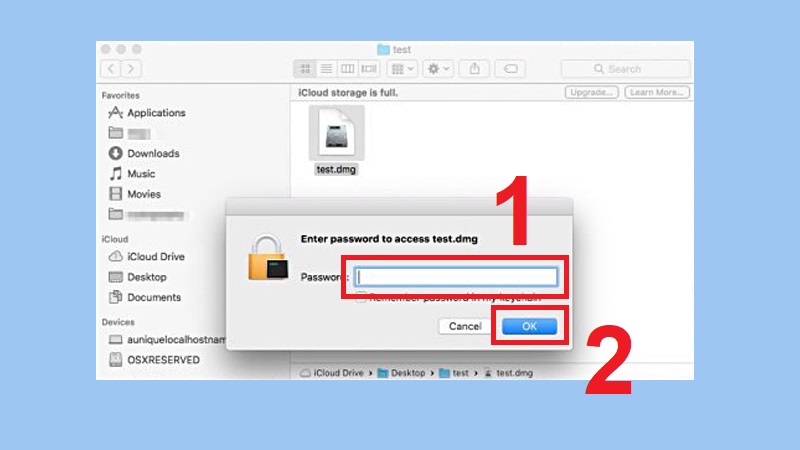
Nhập mật khẩu cho file DMG của bạn và bấm Save
7. Cách chuyển file DMG sang ISO
File ảnh DMG là loại định dạng phổ biến nhất để phân phối phần mềm trên Mac OS và các máy tính sử dụng hệ điều hành Windows không đọc được đuôi file này. Vì thế chuyển file DMG sang ISO là cách để mở được nội dung file DMG trên Windows hoặc để ghi file ảnh ra đĩa.
Bước 1: Truy cập TẠI ĐÂY.
Bước 2: Kích vào đường link win32 binary để tải file về.
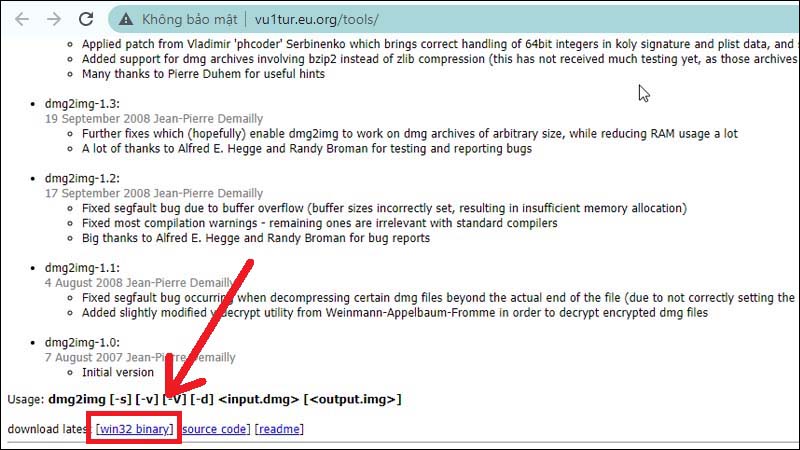
Tải về file trong đường link win32 binary
Bước 3: Kích chuột phải vào file vừa tải về > Chọn Extract All.

Kích chuột phải vào file vừa tải về và chọn Extract all
Bước 4: Chọn vị trí thư mục sẽ giải nén tập tin vừa tải về > Ở đây hướng dẫn chọn thư mục Download > Bấm Extract.
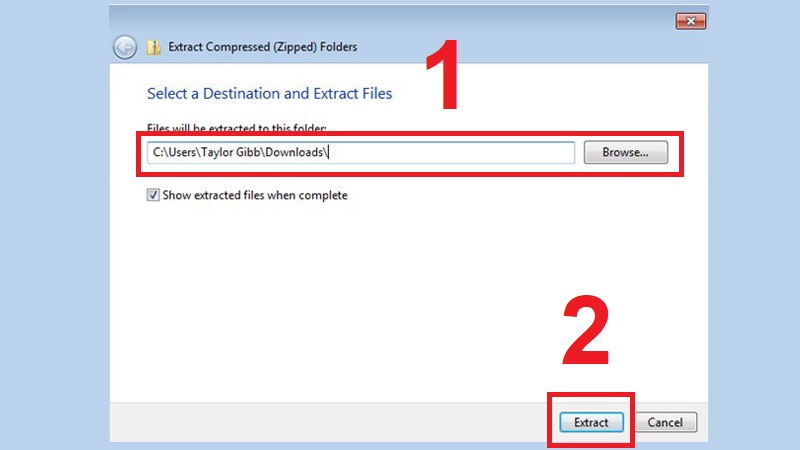
Chọn thư mục lưu tập tin sau khi giải nén và chọn Extract
Bước 5: Nhấn phím Shift + Kích chuột phải vào Downloads (Thư mục chứa các file vừa giải nén) > Chọn Open command window here.
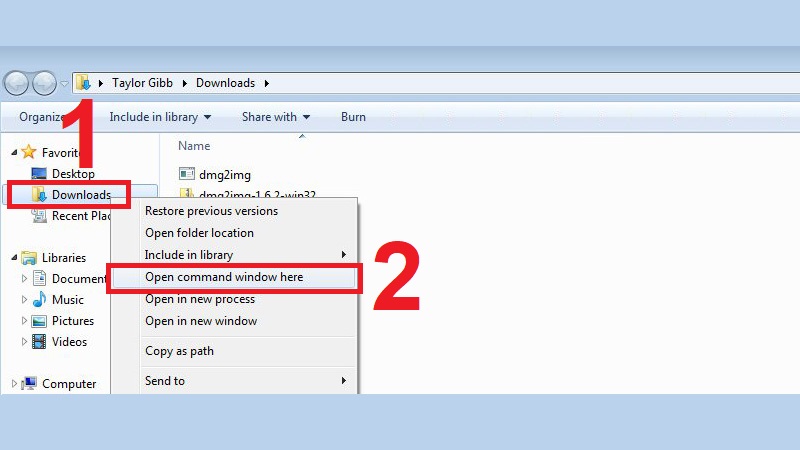
Nhân phím Shift + Kích chuột phải vào Downloads và chọn Open command window here.
Bước 6: Sử dụng câu lệnh có cú pháp dmg2img để đổi file. Trong hướng dẫn này, ta đang đổi một file DMG trên màn hình desktop có tên random.dmg và lưu file ISO tạo thành trong thư mục Documents vì thế câu lệnh sẽ là:
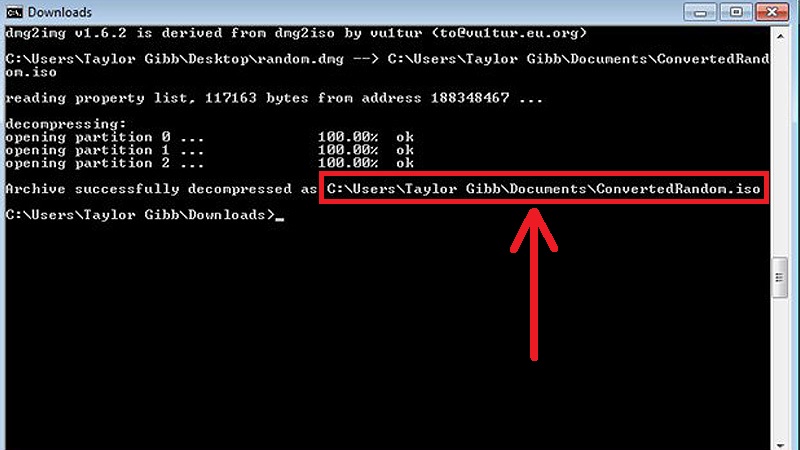
Nhập câu lệnh như trên và bấm Enter
Nhấn Enter và đợi file chuyển đổi.
Bài viết trên đã cung cấp đến các bạn những thông tin thú vị về định dạng file DMG và hướng dẫn chi tiết các cách mở và chuyển đổi file này để tiện sử dụng. Chúc các bạn thực hiện thành công!
